Windows 10 har en ny bilderapp som gjør mer enn bare å vise bildene dine som en lysbildefremvisning. Denne nye standardappen organiserer bildene dine etter datoen som er tatt (og til og med skaper kuraterte album for deg), har noen fine redigeringsverktøy for bildeforbedring, og lar deg dele bilder via sosiale nettverk og e-post. Selv om det ikke kommer til å erstatte Photoshop når som helst snart, er appen Bilder verdt å se.
Samlinger og album
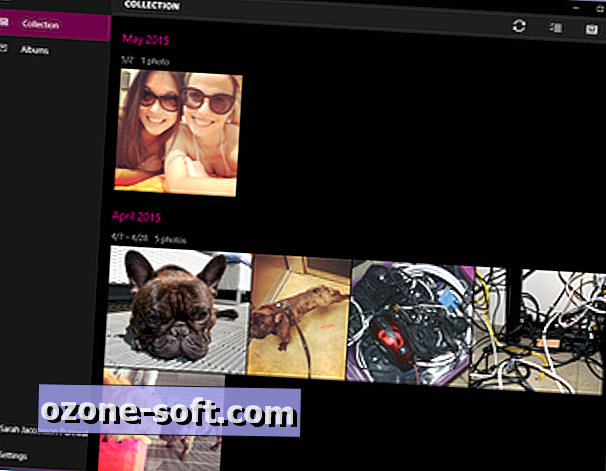
Appen for ny bilder har to hovedavsnitt: Samling og album. I samlingsdelen finner du en samling av alle bildene dine, gruppert etter dato tatt (i omvendt kronologisk rekkefølge). Hvis du raskt vil finne bilder fra en bestemt tidsperiode uten å bla gjennom alle bildene i samlingen din, klikker du eller klikker på en dato for å zoome ut til en liste over de siste månedene.
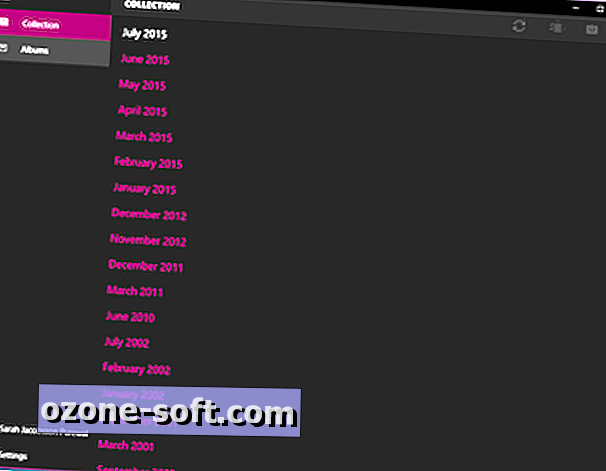
Albumseksjonen er litt annerledes. Her finner du album som appen Bilder skaper for deg automatisk, basert på dato tatt, plassering og muligens ansiktsgjenkjenning (personer i bildene). For øyeblikket ser det ikke ut som du kan lage album manuelt, så denne delen er litt uklar.
Legg til en mappe
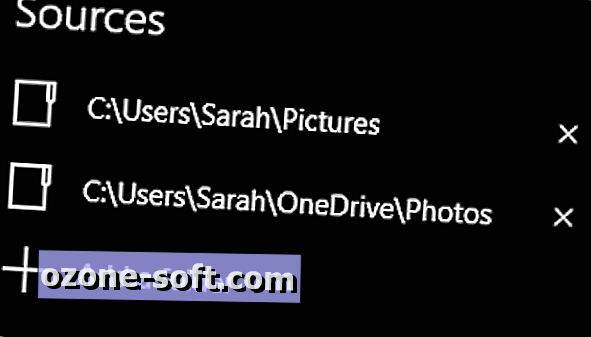
Først vil de eneste bildene i appen din være de i mappen Bilder og muligens alt som er lagret på OneDrive. Hvis du vil legge til en annen mappe i Photos-appen, åpner du appen, går til Innstillinger og klikker eller klikker på Legg til en mappe under delen Kilder . Finn mappen du vil legge til, velg den, og klikk Legg til denne mappen til Bilder .
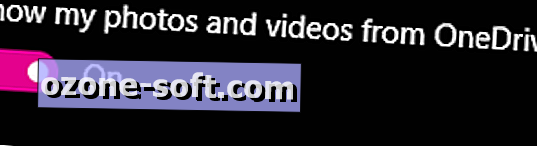
Hvis du heller ikke vil ha OneDrive-bildene dine, dukker opp i appen Bilder, går du til Innstillinger og slår av Vis bilder og videoer fra OneDrive .
Rediger og forbedre
Den nye Bilder-appen har noen redigeringsfunksjoner, inkludert filtre og en klikk med en klikkforbedring som gjelder noen grunnleggende korrigeringer.

Hvis du vil redigere et bilde i appen Bilder, klikker du på bildet for å åpne det og klikker på blyantikonet for å åpne redigeringsplattformen. Til venstre for bildet ditt ser du de forskjellige kategoriene: Grunnleggende reparasjoner, filtre, lys, farge og effekter. Grunnleggende korrigeringer inkluderer en-klikk-forsterkningsknappen, samt rotasjon, beskjæring, rettning, røde øyne og "retusjering" som lar deg trykke og glatte bort flekker.
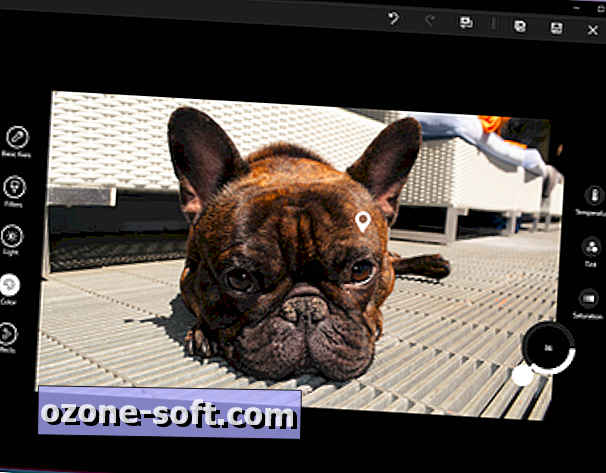
I Lys-menyen kan du justere lysstyrke, kontrast, høydepunkter og skygger. Lysstyrke og kontrast er ganske selvforklarende, men høydepunktet og skyggejusteringene er nyttige for å fikse bilder som har forskjellige belysningsnivåer (f.eks. Svært lyse flekker som må dimmeres eller svært mørke flekker som må lyses). På Farge-menyen kan du justere temperatur, fargetone og metning. Det er også en funksjon kalt Color boost, som lar deg velge en farge og gjøre den mer eller mindre fremtredende.
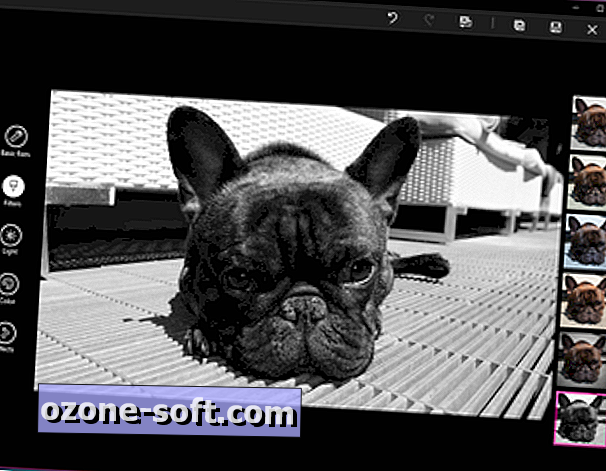
Filtrene og effekter-menyen er der du kan få Instagram-stilrettingen: Filters-menyen inneholder seks filtre, inkludert svart og hvitt, mens menyen Effekter lar deg legge til en vignetteeffekt (fade hjørner av bildet til svart eller hvitt) eller tilt-shift fokuset.

Mens du redigerer bildet, kan du sammenligne det med originalen ved å klikke og holde inne sammenligne-knappen øverst på skjermen. Toppmenyen har også angre / gjenta knapper, samt valgene for å lagre det opprinnelige bildet eller lagre en kopi av bildet.
Del bildene dine
Det er ganske enkelt å dele bildene dine fra Bilder-appen, takket være Windows 10s delverktøylinje. Du kan dele individuelle bilder eller flere bilder samtidig - for å dele flere bilder, gå til samlingsdelen og klikk Velg øverst på skjermen. Velg bildene du vil dele, og en Del- knapp vises øverst på skjermen.
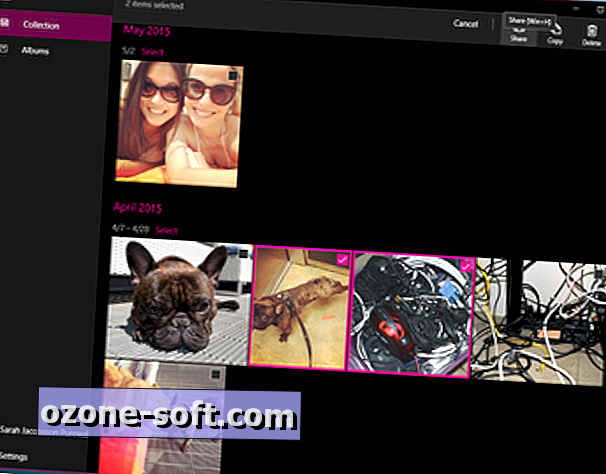
Klikk på denne knappen eller bruk hurtigtastens Windows-tast + H for å åpne verktøylinjen Del, som viser listen du kan bruke til å dele bildene dine (dette vil variere avhengig av hvilke apper du har installert, men Facebook, Twitter og Mail skal alle er der).













Legg Igjen Din Kommentar